ผู้ใช้บางรายรายงานข้อขัดข้องของ BSOD บ่อยครั้งซึ่งชี้ไปที่APC Index Mismatchเป็นตัวการหลัก ผู้ใช้ที่ได้รับผลกระทบส่วนใหญ่รายงานว่าข้อขัดข้อง BSOD เกิดขึ้นโดยไม่มีเหตุผลชัดเจน โดยส่วนใหญ่ BSOD ข้อขัดข้องที่ชี้ไปที่ดัชนี APC ไม่ตรงกันในไฟล์ดัมพ์ถือเป็นปัญหาฮาร์ดแวร์ แต่นั่นไม่ใช่กรณีเสมอไป
ซอฟต์แวร์จำนวนมาก (ไดรเวอร์และแอปพลิเคชันของ บริษัท อื่น) อาจมีส่วนทำให้ BSOD ขัดข้องทำให้ดัชนี APC ไม่ตรงกัน ทริกเกอร์ทั่วไปของAPC Index Mismatch BSOD คือเมื่อผู้ใช้พยายามใช้เว็บแคมกับ Skype ผู้ใช้รายอื่นรายงานว่าพวกเขามักจะได้รับ BSOD APC Index Mismatchล่มเมื่อเล่นวิดีโอเกมหรือทำกิจกรรมที่ต้องการทรัพยากรอื่น

APC เป็นคำย่อของAsynchronous Procedure Call - ฟังก์ชันที่ออกแบบมาเพื่อเรียกใช้ภายนอกและแยกต่างหากจากโปรแกรมหลักเมื่อตรงตามสถานการณ์บางอย่าง นี่คือสาเหตุที่ BSOD ขัดข้องโดยชี้ไปที่ APC Index Mismatch เนื่องจากผู้กระทำผิดจะเกิดขึ้นหลังจากหรือระหว่างกระบวนการบูตเท่านั้น
ข้อผิดพลาดAPC Index Mismatchโดยทั่วไปเป็นตัวบ่งชี้ว่ามีความไม่สอดคล้องกันในจำนวนกระบวนการที่เข้าสู่พื้นที่ของการดำเนินการที่โปรแกรมกำลังทำงานอยู่และจำนวนกระบวนการที่เหลืออยู่ ข้อผิดพลาดAPC Index Mismatchเป็นระบบปฏิบัติการที่บอกคุณว่าไม่มีซอฟต์แวร์ใดที่สามารถทำงานได้โดยไม่เสี่ยงต่อการทำลายระบบ - ด้วยเหตุนี้ BSOD (Blue Screen of Death) จึงขัดข้อง
หากคุณกำลังดิ้นรนกับข้อขัดข้องBSOD ของดัชนี APCปกติการแก้ไขต่อไปนี้อาจช่วยได้ ด้านล่างนี้คุณมีชุดวิธีการที่ผู้ใช้รายอื่นที่อยู่ในสถานการณ์คล้ายกันใช้เพื่อแก้ไขปัญหาในฝั่งของพวกเขา โปรดปฏิบัติตามแต่ละวิธีตามลำดับจนกว่าคุณจะพบการแก้ไขที่ได้ผลสำหรับสถานการณ์เฉพาะของคุณ เอาล่ะ
วิธีที่ 1: อัปเดตเป็น Windows 10 เวอร์ชันล่าสุด
หากระบบของคุณขัดข้องด้วยAPC Index ไม่ตรงกัน BSOD ในขณะที่ใช้เว็บแคมของคุณผ่าน Skype บน Windows 10 การแก้ไขนั้นง่ายมาก คุณจะต้องใช้การอัปเดต Windows ทั้งหมดที่รอดำเนินการอยู่
ในขั้นต้นข้อผิดพลาดAPC Index ไม่ตรงกันที่เกี่ยวข้องกับ Skype เกิดจากข้อบกพร่องภายในที่มาพร้อมกับการอัปเดต Windows โชคดีที่ความผิดพลาดได้รับการแก้ไขในทันที - ครั้งแรกโดยการสร้าง Fast Ring และตั้งแต่ต้นปี 2018 โดย Windows Update มาตรฐาน
การอัปเดตที่ใช้ Windows OS 10 ให้เป็นเวอร์ชั่นล่าสุดเปิดเรียกใช้กล่องโดยการกดคีย์ Windows + R จากนั้นพิมพ์“ ms-settings: windowsupdate ” แล้วกดEnterเพื่อเปิดหน้าจอ Windows Update สุดท้ายคลิกที่ตรวจสอบการอัปเดตและปฏิบัติตามคำแนะนำบนหน้าจอเพื่อติดตั้งการอัปเดตที่รอดำเนินการทั้งหมด ขึ้นอยู่กับจำนวนการอัปเดตที่รอดำเนินการพีซีของคุณอาจรีสตาร์ทหลายครั้ง

วิธีที่ 2: ติดตั้ง Realtek High Definition เวอร์ชันใหม่กว่า
เห็นได้ชัดว่าAPC ดัชนีไม่ตรงกันอาจเกิดจากล้าสมัยหรือเสียหายนิยาม Realtek สูงขับรถฟังก์ชั่นเสียง ผู้ใช้บางรายพบว่าตัวเองอยู่ในสถานการณ์ที่คล้ายกันได้จัดการเพื่อป้องกันไม่ให้ข้อขัดข้องของ BSOD APC Index Mismatchเกิดขึ้นอีกครั้งโดยการติดตั้งไดรเวอร์เสียง Realtek ใหม่
หากดัชนี BSOD APCของคุณไม่ตรงกันชี้ไปที่RTKVHD64.SYSการเดินทางไปยังหน้าดาวน์โหลดของ Realtek อาจหยุดปัญหา BSOD ไม่ให้เกิดขึ้นอีกครั้ง โดยไปที่ลิงค์นี้ ( ที่นี่ ) และดาวน์โหลดเวอร์ชันล่าสุดของไดรเวอร์ Realtek High Definition Audio ตามสถาปัตยกรรมระบบปฏิบัติการของคุณ

เมื่อดาวน์โหลดไดรเวอร์แล้วให้ทำตามคำแนะนำบนหน้าจอเพื่อติดตั้งลงในระบบของคุณจากนั้นรีสตาร์ทระบบเพื่อทำกระบวนการให้เสร็จสิ้น
ในการเริ่มต้นครั้งถัดไปให้ตรวจสอบพีซีของคุณเพื่อหาข้อขัดข้อง BSOD หากยังคงเกิดขึ้นให้เลื่อนลงไปที่วิธีการอื่นด้านล่าง
วิธีที่ 3: การใช้ไดรเวอร์เสียงพื้นฐานของ Windows
หากคุณสงสัยว่าปัญหาเกิดจากไดรเวอร์เสียงของคุณมีอีกหนึ่งกลยุทธ์การซ่อมแซมที่ดูเหมือนว่าจะให้ผลลัพธ์สำหรับผู้ใช้จำนวนมากในสถานการณ์ที่คล้ายคลึงกัน ปรากฎว่าแล็ปท็อปบางรุ่น BSOD ขัดข้องด้วยAPC Index Mismatchเมื่อใช้ไฟล์Audiodg.exe นี่เป็นเรื่องปกติที่เกิดขึ้นกับรุ่น Dell
ผู้ใช้ที่ได้รับผลกระทบบางรายพบว่าการถอนการติดตั้งไดรเวอร์ Realtek Audio และการใช้ไดรเวอร์Windows Base Audioทำให้ BSOD หยุดทำงาน นี่คือคำแนะนำโดยย่อเกี่ยวกับการดำเนินการนี้:
- กดปุ่มWindows + Rเพื่อเปิดหน้าต่าง Run จากนั้นพิมพ์“ devmgmt.msc”แล้วกดEnterเพื่อเปิดหน้าจอDevice Manager

- ในตัวจัดการอุปกรณ์เลื่อนลงและขยายเมนูแบบเลื่อนลงตัวควบคุมเสียงวิดีโอและเกม
- คลิกขวาที่Realtek High Definition AudioและเลือกUninstall Device
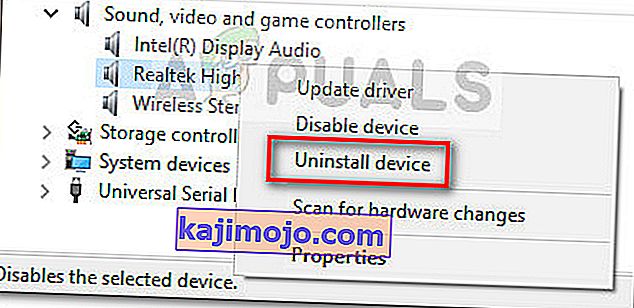
- ปิดDevice Managerแล้วกดปุ่มWindows + Rเพื่อเปิดกล่องRunอื่น แล้วพิมพ์“ appwiz.cpl ” และกดEnterเพื่อเปิดโปรแกรมและคุณลักษณะ

- ในโปรแกรมและคุณลักษณะเลื่อนผ่านรายการและระบุไดร์เวอร์ Realtek ความละเอียดสูงและเสียง เมื่อคุณทำคลิกขวาบนและเลือกถอนการติดตั้ง จากนั้นทำตามคำแนะนำบนหน้าจอเพื่อลบไดรเวอร์ Realtek ออกจากระบบของคุณ
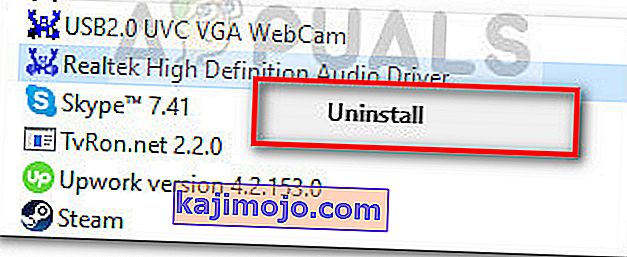
- เมื่อถอนการติดตั้งไดรเวอร์ Realtek อย่างสมบูรณ์แล้วให้รีบูตเครื่องคอมพิวเตอร์เพื่อให้ Windows เติมเต็มช่องว่างด้วยไดรเวอร์เสียงพื้นฐานของ Windows เมื่อเริ่มต้น Nest ให้กลับไปที่ Device manager และดูว่าไดรเวอร์ฐานเสียงของ Windows อยู่ในรายการภายใต้ตัวควบคุมเสียงวิดีโอและเกมหรือไม่
- เมื่อคุณยืนยันว่ามีไดรเวอร์ฐานเสียงของ Windows แล้วให้ตรวจสอบพีซีของคุณและดูว่าคุณยังคงได้รับAPC Index Mismatch BSODล่มหรือไม่
หากคุณยังคงได้รับข้อผิดพลาดBSOD ของ APC Index ไม่ตรงกันตามด้วยข้อขัดข้องให้ทำตามวิธีการอื่น ๆ ด้านล่าง
วิธีที่ 4: ตรวจสอบให้แน่ใจว่าได้ติดตั้งไดรเวอร์ทั้งหมดอย่างถูกต้อง
APC ดัชนีไม่ตรงกันข้อผิดพลาดบางครั้งก็นำมาประกอบกับฮาร์ดแวร์ที่ทำงานผิดปกติเพราะคนขับหายไปหรือติดตั้งไม่ถูกต้อง อาจเป็นไปได้ว่าฮาร์ดแวร์ใหม่ที่คุณเพิ่งติดตั้งไม่สามารถทำงานร่วมกับคอมพิวเตอร์ของคุณได้อย่างสมบูรณ์และทำให้เกิดปัญหาBSOD ของ APC Index ไม่ตรงกัน
หากต้องการยกเว้นความเป็นไปได้ของไดรเวอร์ที่ผิดพลาดที่ทำให้เกิดปัญหาโปรดตรวจสอบให้แน่ใจว่าอุปกรณ์ที่ติดตั้งทั้งหมดใช้ไดรเวอร์ที่เหมาะสม วิธีที่เร็วที่สุดคือผ่าน Device Manager นี่คือคำแนะนำโดยย่อในการตรวจสอบให้แน่ใจว่าไดรเวอร์ทั้งหมดของคุณได้รับการติดตั้งอย่างถูกต้อง:
- กดWindows Key + Rเพื่อเปิดคำสั่งRun แล้วพิมพ์“ devmgmt.msc ” และกดEnterเพื่อเปิดตัวจัดการอุปกรณ์

- ในตัวจัดการอุปกรณ์ให้เลื่อนดูรายการอุปกรณ์และดูว่าคุณสามารถมองเห็นอุปกรณ์ที่มีไอคอนสีเหลืองได้หรือไม่ นี่เป็นตัวบ่งชี้ว่าจำเป็นต้องอัพเดตไดรเวอร์ติดตั้งไม่ถูกต้องหรือไม่เข้ากันกับฮาร์ดแวร์
- ถ้าคุณเห็นการเกิดขึ้นของประเภทนี้ใด ๆ คลิกขวาที่พวกเขาและคลิกUpdate Driver เมื่อ WU อัปเดตไดรเวอร์แล้วให้รีบูตเครื่องคอมพิวเตอร์ของคุณ
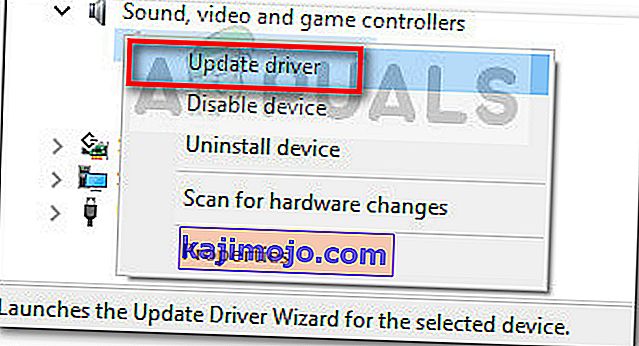 หมายเหตุ:หาก Windows Update ไม่พบไดรเวอร์รุ่นใหม่กว่าที่มีเครื่องหมายคำถามสีเหลืองให้ค้นหาไดรเวอร์ด้วยตนเองทางออนไลน์หรือคลิกที่ถอนการติดตั้งอุปกรณ์และถอดฮาร์ดแวร์ออกจากคอมพิวเตอร์ของคุณ
หมายเหตุ:หาก Windows Update ไม่พบไดรเวอร์รุ่นใหม่กว่าที่มีเครื่องหมายคำถามสีเหลืองให้ค้นหาไดรเวอร์ด้วยตนเองทางออนไลน์หรือคลิกที่ถอนการติดตั้งอุปกรณ์และถอดฮาร์ดแวร์ออกจากคอมพิวเตอร์ของคุณ - ดูว่าคุณประสบปัญหาAPC Index ไม่ตรงกัน BSODล่มหรือไม่เมื่อเริ่มต้นครั้งถัดไป หากพีซีของคุณไม่ขัดข้องด้วยรหัสข้อผิดพลาดAPC Index Mismatchอีกต่อไปในขณะที่ถอนการติดตั้งไดรเวอร์คุณอาจต้องติดต่อผู้ผลิตฮาร์ดแวร์เพื่อขอรับการสนับสนุน
หากวิธีนี้ไม่สามารถใช้ได้หรือคุณยังคงพบว่าAPC Index ไม่ตรงกันแม้ว่าจะอัปเดตไดรเวอร์ทั้งหมดจากDevice Managerแล้วให้ทำตามวิธีการด้านล่าง
วิธีที่ 5: ถอนการติดตั้งไดรเวอร์ Display Link (ถ้ามี)
ผู้ใช้จำนวนหนึ่งรายงานว่าข้อขัดข้องBSOD ของดัชนี APC ไม่ตรงกันได้หยุดลงโดยสิ้นเชิงหลังจากที่ถอนการติดตั้งไดรเวอร์ Display Link
DisplayLinkเป็นซอฟต์แวร์ที่ยอดเยี่ยมสำหรับการใช้งานหากคุณต้องการใช้จอภาพเพิ่มเติมเพื่อเพิ่มผลผลิต อย่างไรก็ตามมีรายงานจำนวนมากเกี่ยวกับปัญหาความเข้ากันไม่ได้ที่ทำให้ BSOD ขัดข้องใน Windows 10 ผู้ใช้บางรายที่พยายามหยุดข้อขัดข้องของAPC Index Mismatch BSOD ไม่ให้เกิดขึ้นได้จัดการเพื่อแก้ไขปัญหาโดยการถอนการติดตั้งไดรเวอร์DisplayLink นี่คือคำแนะนำโดยย่อเกี่ยวกับการดำเนินการนี้:
- เปิดเรียกใช้กล่องโดยการกดคีย์ Windows + R แล้วพิมพ์“ appwiz.cpl ” และกดEnterเพื่อเปิดโปรแกรมและคุณลักษณะ

- ในโปรแกรมและคุณลักษณะให้เลื่อนลงไปตามรายการแอพพลิเคชั่นและค้นหาซอฟต์แวร์ DisplayLink Core เมื่อเสร็จแล้วให้คลิกขวาที่ไฟล์แล้วเลือกถอนการติดตั้งจากนั้นทำตามคำแนะนำบนหน้าจอเพื่อลบออกจากระบบของคุณ
- เมื่อถอนการติดตั้งซอฟต์แวร์แล้วให้ไปที่ลิงค์นี้ ( ที่นี่ ) และดาวน์โหลดDisplayLink Installation Cleaner เมื่อการดาวน์โหลดเสร็จสิ้นให้เรียกใช้ซอฟต์แวร์เพื่อล้างไฟล์ DisplayLink ที่เหลือและรีสตาร์ทคอมพิวเตอร์
ในการเริ่มต้นครั้งถัดไปดูว่าข้อขัดข้องBSOD ของดัชนี APC ไม่ตรงกันได้รับการแก้ไขหรือไม่ หากคุณยังคงพบอาการเดิมให้ย้ายไปที่วิธีสุดท้าย
วิธีที่ 6: เปลี่ยนกลับเป็นความถี่ RAM, CPU หรือ GPU เริ่มต้น (ถ้ามี)
ตามที่คาดไว้ปัญหานี้อาจเกิดจากชิ้นส่วนฮาร์ดแวร์ที่ทำงานผิดปกติ โดยส่วนใหญ่แล้วความไม่เสถียรของส่วนประกอบฮาร์ดแวร์เกิดจากการโอเวอร์คล็อก หากคุณไม่รู้ว่าการโอเวอร์คล็อกคืออะไรระบบของคุณมักจะไม่โอเวอร์คล็อก
แต่ถ้าคุณโอเวอร์คล็อกความถี่ CPU, GPU หรือ RAM ของคุณคุณอาจต้องการเปลี่ยนกลับเป็นความถี่เริ่มต้นและพบว่าคุณประสบปัญหา BSOD APC Index ไม่ตรงกัน BSODล่ม หากคุณพบว่าระบบของคุณไม่ขัดข้องอีกต่อไปในขณะที่มีการบังคับใช้ความถี่ของสต็อกคุณสามารถเริ่มเพิ่มความถี่อีกครั้งอย่างช้าๆ (แต่อย่าไปใกล้เกณฑ์ก่อนหน้านี้)
หากคุณไม่มีระบบโอเวอร์คล็อกหรือคุณพิจารณาแล้วว่าความถี่ที่กำหนดเองที่ไม่ทำให้เกิดปัญหาBSOD ของดัชนี APC ไม่ตรงกันให้ย้ายไปที่วิธีสุดท้าย
วิธีที่ 7: ทำความสะอาด Windows รีเซ็ตหรือติดตั้งใหม่
หลังจากลองใช้วิธีแก้ปัญหาทุกอย่างในหนังสือแล้วผู้ใช้บางรายตัดสินใจดำเนินการติดตั้งใหม่ทั้งหมด (หรือรีเซ็ต) แม้ว่าสิ่งนี้จะน้อยกว่าในอุดมคติ แต่ดูเหมือนว่าจะใช้ได้กับผู้ใช้จำนวนมากที่ไม่เหลือทางเลือกใด ๆ
หากคุณใช้ Windows 10 คุณยังสามารถเก็บรักษาไฟล์ส่วนตัวบางไฟล์ได้โดยทำการรีเซ็ตและเลือกที่จะเก็บไฟล์ส่วนตัวของคุณ (ภาพถ่ายวิดีโอเพลงและค่ากำหนดของผู้ใช้) หากคุณตัดสินใจที่จะรีเซ็ต Windows 10 ให้ไปที่ลิงค์นี้ ( ที่นี่ ) มิฉะนั้นคุณสามารถติดตั้งใหม่ทั้งหมดโดยใช้ลิงค์นี้ ( ที่นี่ )


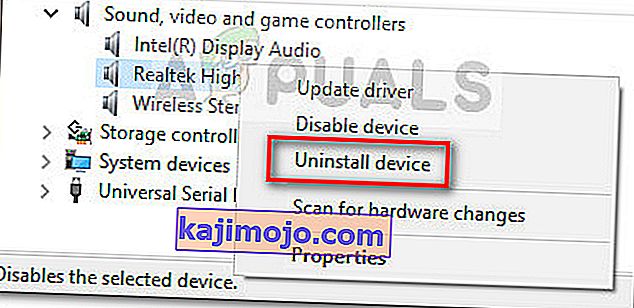

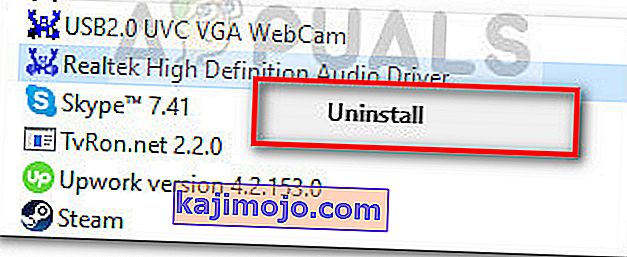
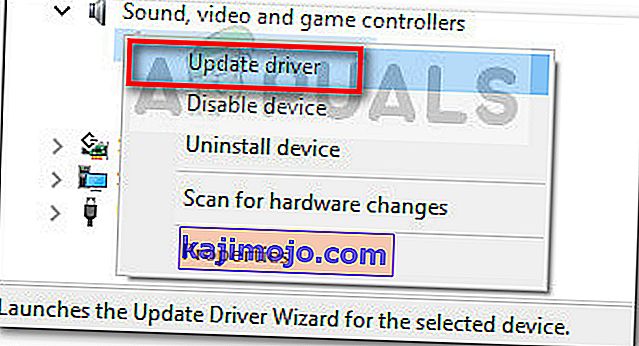 หมายเหตุ:หาก Windows Update ไม่พบไดรเวอร์รุ่นใหม่กว่าที่มีเครื่องหมายคำถามสีเหลืองให้ค้นหาไดรเวอร์ด้วยตนเองทางออนไลน์หรือคลิกที่ถอนการติดตั้งอุปกรณ์และถอดฮาร์ดแวร์ออกจากคอมพิวเตอร์ของคุณ
หมายเหตุ:หาก Windows Update ไม่พบไดรเวอร์รุ่นใหม่กว่าที่มีเครื่องหมายคำถามสีเหลืองให้ค้นหาไดรเวอร์ด้วยตนเองทางออนไลน์หรือคลิกที่ถอนการติดตั้งอุปกรณ์และถอดฮาร์ดแวร์ออกจากคอมพิวเตอร์ของคุณ